cad捕捉一直跳来跳去怎么办?
发布时间:2021年01月28日 11:03
相信不少同学在用cad绘图的时候,经常遇到cad捕捉不到点,总是一直跳来跳去的,这样问题该怎么解决呢?
今天,我们就来重点说一下这个问题,为了大家更好的理解,我准备了一篇文档分享给大家,希望可以帮助大家。有需要的同学赶紧收藏起来吧!
步骤如下:
1、首先,我们在电脑中打开CAD软件;接着,我们在上面的一栏找到【工具】的选项。
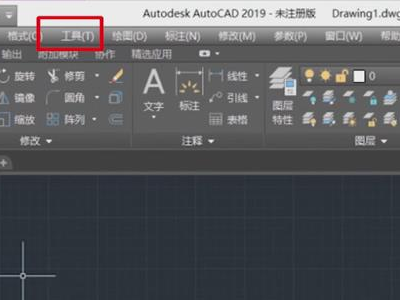
2、接着,我们点击进入,并找到【绘图设置】的选项。(如图所示)
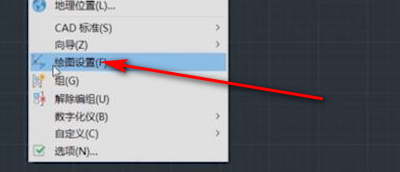
3、这一步,我们在弹出对话框中点击【对象捕捉】的选项,然后,我们根据需要选定内容。(如图所示)
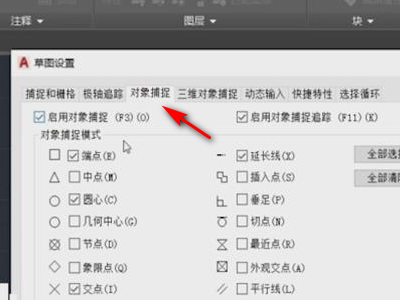
4、接下来,我们在打开的页面中,点击【捕捉和栅格】的选项。(如图所示)
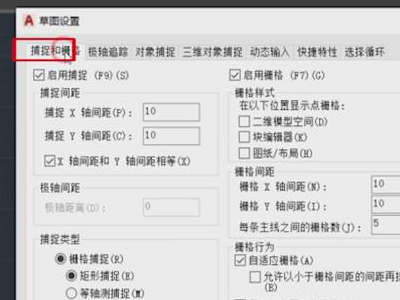
5、最后,我们将【启用捕捉】前的对勾【消除】。这样CAD捕捉不到点,总是跳来跳去的问题了就解决了。(如图所示)
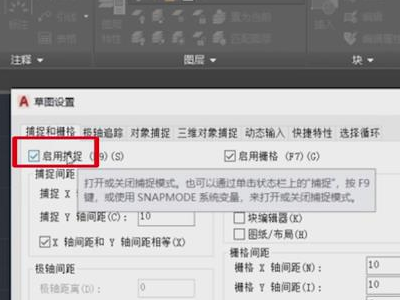
好了,以上操作就顺利解决了cad在捕捉时一直跳来跳去的问题了;你们学会了吗?步骤详情我写的很清楚哦,对小白也很友好。那我们今天就到这里了,下次再见吧!
本篇文章使用以下硬件型号:联想小新Air15;系统版本:win10;软件版本:AutoCAD2019。




